(DevOps) Jenkins 설치 및 환경설정(Local)
2023. 8. 12. 13:06ㆍDevOps
반응형
https://developerjjh.tistory.com/196
(DevOps) CI/CD란 ?
CI/CD CI/CD란 무엇인가 (Feat. DevOps 엔지니어) 안녕하세요. 개발자의 용어를 쉽고 명확하게 설명해드리는 개발자 김모씨입니다. CI/CD ?! 개발자로 밥먹고 사시는 분들이시라면, 혹은 IT서비스 업계에
developerjjh.tistory.com
이전까지는 주변에서 혹은 이론정도로만 알고 있었던 Jenkins를 시도해보려고 한다
막 복잡하게 여러 프로젝트를 전부 다 자동화배포 하려고 하는 게 아니라
단순하게 Server가 돌아가는 블로그? 정도만 자동화로 작동시키려고 한다
이에 우선적으로 로컬환경에서 한번 돌려보고 익숙해지는 시간을 가져보쟈!!
Jenkins 설치 및 연동(Local)
- JDK 설치 및 환경변수 설정
- Jenkins는 Java기반으로 돌아가기에 JDK를 설치를 해야 한다
- JDK 11, 17 버전 설치를 권장하고 있다
- 환경 변수 설정
- 고급 시스템 > 환경변수 > 시스템 변수에서 '새로 만들기' 클릭 !!
- 변수 이름 : JAVA_HOME
- 변수 값 : JDK를 설치한 경로로 설정 (예 : C:\Program Files\Java\jdk-17.0.1)
- 변수 이름 : CLASSPATH
- 변수 값 : %JAVA_HOME%\lib
- 고급 시스템 > 환경변수 > 시스템 변수에서 '새로 만들기' 클릭 !!

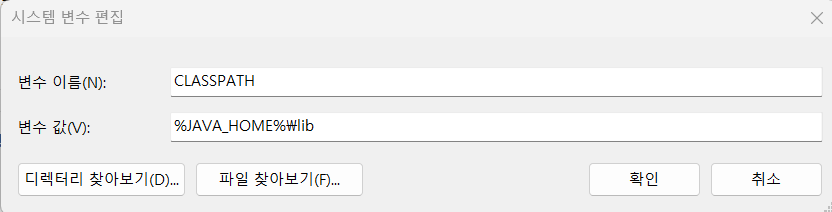
- 이후 Path라는 설정변수를 더블 클릭 !
- 오른쪽 상단에 '새로 만들기' 클릭
- %JAVA_HOME%\bin을 입력하고 맨 위로 이동
- 환경설정을 적용시키기 위해 '확인' 버튼으로 나가준다
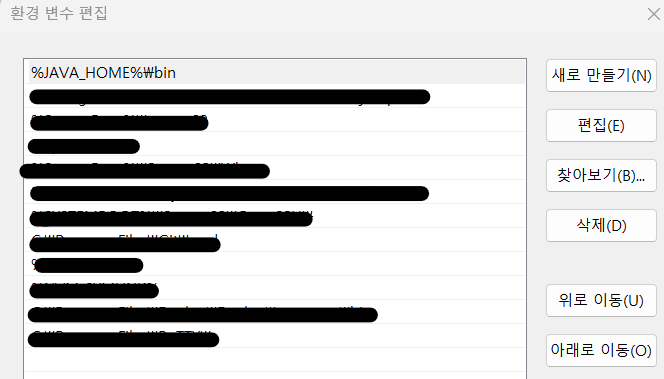
- 모든 설정들이 잘 적용됐는지 확인하기 위해 CMD창을 열어서 다음 명령어를 실행
- 'java-version' || 'javac-version'
Jenkins Local 환경에서 설치
- Jenkins 공식 홈페이지에서 .msi파일을 설치
- 따로 기본설정들을 변하지 않고 Next 버튼을 눌러서 넘어간다
- 설치를 Program하위에 하면 보안 경고창 뜨는 걸 보기 싫으면 그냥 C드라이브 밑에 설치하면 된다
- localhost:8080으로 접속
- 설치 과정에서 PORT번호를 변경했다면, 8080 PORT번호를 바꿔서 접속 !
- Unlock Jenkins
- 붉은 글씨로 나타난 경로로 들어가서 파일을 실행해서 암호를 입력한다
- Cutomize Jenkins
- Jenkins 내 사용할 PlugIn이 따로 있다면 오른쪽, 기본으로 설치할 거면 왼쪽을 선택해 준다
- Create First Admin User
- 단순하게 Jenkins를 접속하기 위한 로그인 정보를 입력하면 된다
- Instance Configuration
- Jenkins를 접속할 주소와 PORT번호를 설정
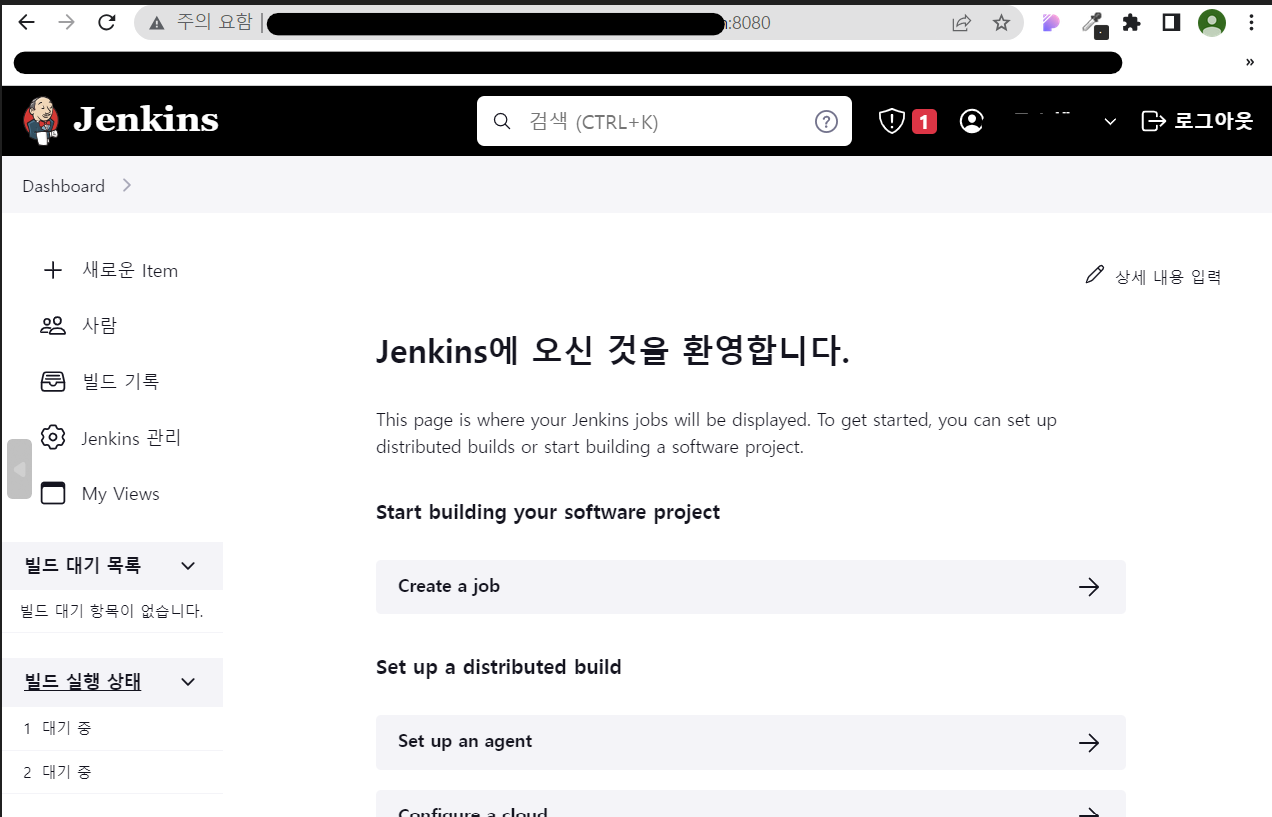
'DevOps' 카테고리의 다른 글
| (DevOps) AWS에서 S3+CodeDeploy로 EC2 자동배포 (2) (0) | 2023.12.25 |
|---|---|
| (DevOps) AWS에서 S3+CodeDeploy로 EC2 자동배포 (1) (0) | 2023.12.25 |
| (DevOps) Jenkins와 gitHub 연동하기 (0) | 2023.08.12 |
| (DevOps) CI/CD란 ? (0) | 2023.07.22 |